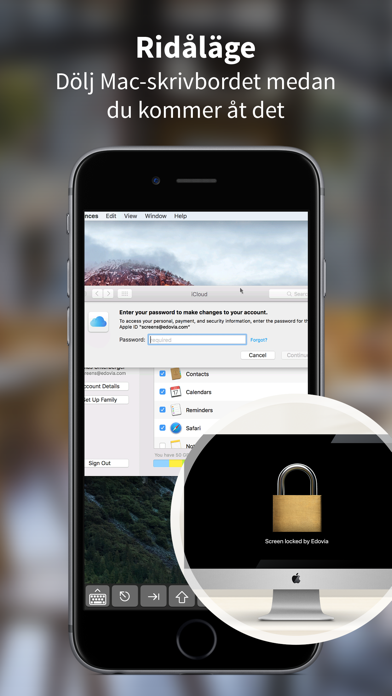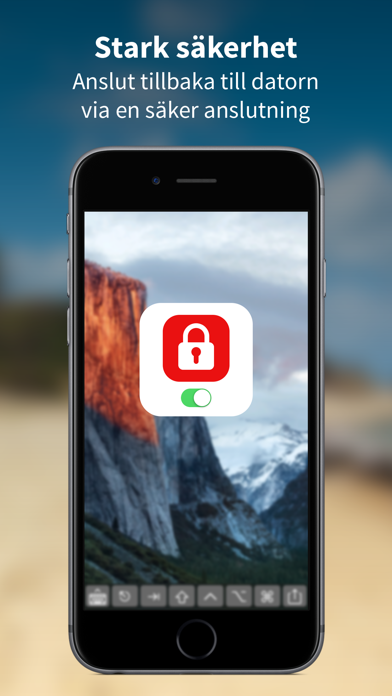- Anslut var du än är
- Synkronisera sparade skärmar via iCloud eller Dropbox
- Fullt stöd för multitasking
- One Touch-lösenord
- Ridåläge
- Fullt stöd för 3D Touch
- Anslut snabbt till datorer i närheten
- Anslut säkert via Fjärrinloggning i Mac OS
- Kraftfulla gester
- Verktygsfält med kortkommandon
- Hantering av flera bildskärmar
- Dela urklipp
- AirPlay-spegling
- Åtgärder vid nedkoppling
- Hjälp dina nära och kära med Screens Express
- Mobil Styrplatta
- Mörkt Läge
- Fullt stöd för maskinvarutangentbord
- Stöd för SSH-nycklar
- Stöd för URL-scheman
- Säkra ditt innehåll med Touch ID
- Integration med 1Password
- Ordna sparade skärmar i grupper
- Stöd för heta hörn
- Och mycket mer!
Särskilda krav:
- En VNC-server krävs för anslutningar till en Windows-dator
- Windows- och Linux-användare behöver ställa in router och dator manuellt
- En SSH-server krävs för en säker anslutning till en Windows- eller Linux-dator
Begränsningar:
- Screens tar inte emot något ljud från datorn
- Screens Connect kräver OS X 10.6.8 Snow Leopard eller senare och ett kostnadsfritt Screens-ID måste skapas.